Puede ser que requiera acceder al Símbolo de sistema para llevar a cabo ciertas tareas y, en este caso, Windows 10 proporciona un método nuevo de acceso. El sistema operativo le permite abrir el Símbolo de sistema como administrador desde el diálogo Ejecutar.
El cuadro de diálogo Ejecutar tradicional era capaz de iniciar cualquier programa, pero no podía activarlos con permiso de usuarios elevados. Desde la compilación 16362, con el uso de ciertas teclas de acceso rápido (hotkeys), puede abrir directamente el Símbolo del sistema como administrador desde el diálogo Ejecutar. Solo necesita teclear el nombre ejecutable del programa (por ejemplo cmd.exe) y presionar ciertos atajos del teclado.
Así que, exploremos los pasos.
Cómo abrir el Símbolo del sistema como administrador desde el cuadro de diálogo Ejecutar en Windows 10
Paso 1 – Para empezar, iniciemos el diálogo Ejecutar presionando las teclas del logo de Windows y R en conjunto. Escriba el comando cmd en el cuadro de texto presentado (ver la captura de pantalla).
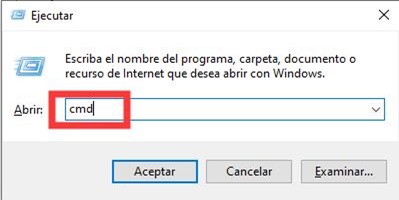 Paso 2 – Prosiguiendo, para abrir el Símbolo del sistema como administrador desde Ejecutar, presione las teclas Ctrl +Shift + Enter a la vez. Además, después de introducir el comando ejecutable, puede presionar las teclas Ctrl + Shift y luego hacer clic en el botón Aceptar en el cuadro de diálogo.
Paso 2 – Prosiguiendo, para abrir el Símbolo del sistema como administrador desde Ejecutar, presione las teclas Ctrl +Shift + Enter a la vez. Además, después de introducir el comando ejecutable, puede presionar las teclas Ctrl + Shift y luego hacer clic en el botón Aceptar en el cuadro de diálogo.
Paso 3 – Esto mostrará inmediatamente el mensaje de control de la cuenta del usuario UAC en la pantalla de la PC. Haga clic en Sí.
Paso 4 – Esto es todo, ya puede ver el panel negro del símbolo de sistema con los privilegios de administrador como se muestra en la imagen determinada.
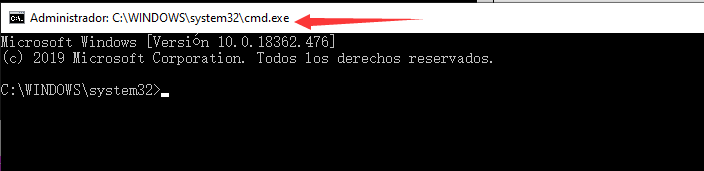 Nota – Es posible abrir cualquier programa con privilegios de administrador usando los pasos anteriores. Por ejemplo, para iniciar el Bloc de notas como administrador, solo teclee notepad.exe y presione la combinación de las tres teclas – Ctrl + Shift + Enter.
Nota – Es posible abrir cualquier programa con privilegios de administrador usando los pasos anteriores. Por ejemplo, para iniciar el Bloc de notas como administrador, solo teclee notepad.exe y presione la combinación de las tres teclas – Ctrl + Shift + Enter.
Deja una respuesta